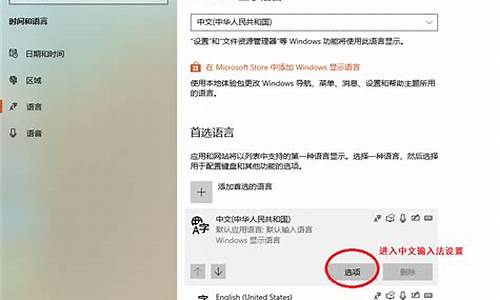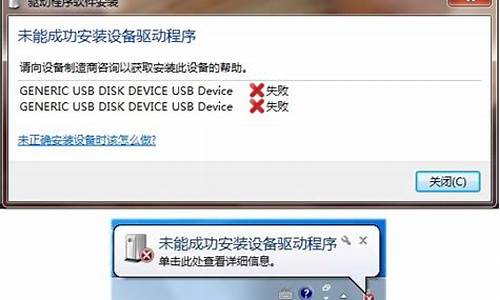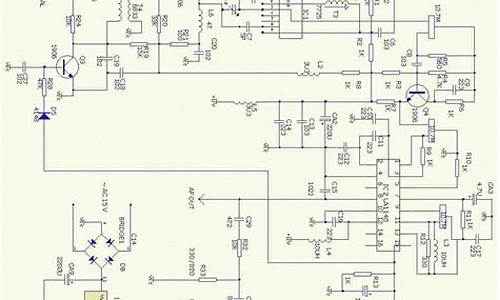1.求一个批处理文件让我的电脑可以每天在固定的时间关机
2.自动关机批处理!!
3.win7旗舰版如何设置定时关机?

在你别的盘里面新建立一个文本文档,在里面输入Shutdown?-s?-t?30?保存,然后把你编辑的文本文档改名,就是把他的拓展名改成?.bat?的就行了,?这样他就是一个批处理文件,在任务里面把它加进去就行了!
求一个批处理文件让我的电脑可以每天在固定的时间关机
解决方案:
一.可以通过DOS命令shutdown来解决
在
Win7
中,shutdown实现自动关机的方法如下:
开始->运行->cmd
运行"shutdown
-s
-t
3600”,
其中"3600"为离关机的时间秒数,运行
"shutdown
-a"取消定时关机!
或是编写批处理文件:关机一分钟前提醒即将关机,可自行修改定时关机时间.
@echo
off
at
22:50
every:M,T,W,Th,F,S,Su
shutdown
-s
-t
60
-c
"很晚了,该睡觉了了!"
at
13:50
every:M,T,W,Th,F,S,Su
shutdown
-s
-t
60
-c
"要停电了,快存盘吧!"
at
15:50
every:M,T,W,Th,F,S,Su
shutdown
-s
-t
60
-c
"要停电了,快存盘吧!"
at
9:50
every:M,T,W,Th,F,S,Su
shutdown
-s
-t
60
-c
"要停电了,快存盘吧!"
at
5:50
every:M,T,W,Th,F,S,Su
shutdown
-s
-t
60
-c
"要停电了,快存盘吧!"
echo
已经完成!
pause&end
复制上面为文档,文件名该文,定时关机.bat
以管理员身份运行即可
举例说明一:要在
晚上23:00准时关机你可以输入如下命令:
at
23:00
shutdonw
-s
举例说明二:要1小时之后关闭电脑(如你有事离开,但是下载还未完成,你就可以这样)
shutdown
-f
-s
-t
3600
(3600单位是秒)
shutdown
-a
可以终止命令
二.通过软件实现:
比如
3000
V9.89;
恰比小精灵等。
自动关机批处理!!
设置自动关机,其实只从系统自带的功能上就可以做到,就是在运行框中输入关机命令。打开开始菜单,点击运行。如果没有运行,就直接按键盘快捷键打开,win+r打开即可。
比如,我们想让电脑在三个小时以后关机,就打开开始菜单,打开运行框,在运行框中输入shutdown -s -t 10800 然后确定就可以了。这里的10800就是三个小时的秒数,因为系统记忆关机时间是以秒计算的。
点击确定之后,会出现一个短暂的黑色的命令框,继而消失,然后在桌面托盘处显示一个信息,即关机信息,将在多少分钟内关闭。然后这个提示框就会消失。
如果你中途后悔了,或者快到关机的时间了,但是你还有重要的工作没有做完,就再次打开运行,在运行中输入shutdown -a这样一个命令,然后点击确定。
此时还是会出现一个黑色的命令框,然后会在托盘处显示一个信息,即的任务被取消。这样说明,到时候就不会再自动关机了。如果在临关机时还会跳出一个提示,即几十秒后关机,需要再次输入一下取消,因为取消一次可能不管用,不知道这是bug还是什么。
如果你想在特定的时间关闭电脑,也可以打开运行框,比如,我要在下午二点二十六关闭电脑,那么就在运行框中输入at 14:26 shutdown -s这样一个命令,点击确定,同样会有一个提示。显示多少时间后关机,取消的方法也是跟上面一样。
win7旗舰版如何设置定时关机?
看看下面的
在规定时间内强制关机
为了让你的孩子每天能正常休息,我们把关机时间设定为晚上10点。首先用记事本建立一个批处理文件dsgj1.bat,输入“shutdown -s -f -t 10 -c "该休息了,晚安"”语句(无外引号,内引号在英文状态下输入,下同)后保存。然后打开“开始→所有程序→附件→系统工具→任务”,执行“添加任务”命令,选择“下一步”后在“浏览”对话框中选择刚才创建的批处理文件dsgj1.bat,在任务运行时间对话框中选择“每天”、“下午10:00”,并在用户名及密码框中输入相应的用户密码即可(最好输入密码,否则任务可能无法运行)。
参数解释:
以上“shutdown”为定时关机或重启命令,“-s”为关闭本地计算机,“-f”为强制关闭正在运行的应用程序,“-t 10”为将用于系统关闭的定时器设置为10秒(不允许指定具体时刻),“-c”后半角引号引号内为提示信息,可随意输入。
在规定时间段无法使用
强制关机后,如果孩子尝试重新开机,那么你可以设置在晚上10:00至次日8:00无法使用计算机。建立一个批处理文件如dsgj2.bat,加入“shutdown -s -f -t 10 -c "别再尝试了,在明早8:00以前你只能安心休息"”语句后保存。
按上述方法在任务中执行“添加任务”命令,选择“下一步”,在“浏览”对话框中选择批处理文件dsgj2.bat,在任务运行时间对话框中选择“每天”、“下午10:00”;在用户及密码框中输入相应的用户密码,在高级属性对话框中选择“”标签的“高级”按钮,选中“重复任务”复选框;选中“持续时间”单选按钮,并在其中输入10小时0分,选择每1分钟重复一次。现在到晚上10:00关机以后,如果重新开机,在不到一分钟时间内便会再次关机,只有至到次日早上8:00才能正常上使用。
在规定时间段无法使用
为了保护孩子的眼睛,你可能想限定孩子每次使用电脑的时间不超过3小时,你可以用“任务”的命令行工具“Schtasks”来做到这一点。
首先建立一个批处理文件dsgj3.bat,加入“shutdown -s -f -t 10 -c "长时间使用电脑对眼睛有害,休息一下吧!"”后保存。再建立另一批处理文件如dsgj.bat,在其中加入以下语句并保存:
@echo off
del c:\windows\tasks\dsgj3.job
schtasks /create /tn "dsgj3" /tr c:\dsg3j.bat /sc hourly /mo 3 /ru user /rp 123456
将dsgj.bat的快捷方式加入“开始”菜单的“启动”项上,则在每次电脑启动后的3小时后强制关机。因为新创建的不能覆盖上一次创建的同名,所以以上第二行语句为删除上次启动时创建的,以便每次启动时都能以当前时间计时。第三行的意思为创建一个以“dsgj3.job”为名的,来运行批处理文件“dsgj3.bat”,以便在3小时内关机。“/ru”后的参数“user”为当前登录的用户名,“/rp”后的“123456”为“user”用户的密码。
技巧提示:
如果你的孩子积压物资“shutdown -a”这个命令,并能在10秒内在“运行”对话框中完成运行的话,那么请将以上“shutdown”命令的“-t”后的参数直接改为0吧!
在规定时间禁止上网、玩游戏
晚上7:00至10:00是孩子回家学习的最佳时间,你当然不愿孩子在这个时候上网或玩游戏了。首选建立一个批处理文件“hhxx.bat”,写入以下语句后保存:
@Echo off
taskkill /im iexplore.exe /im elemints.exe /im ttplayer.exe /f /t
参照以上第二种方法进行设置,只是在添加时将“dsgj2.bat”换成“hhxx.bat”,并将相应的时间改成希望值即可。这样,在你设定的时间段,只要浏览器窗口和游戏被运行,在不到一分钟时间里,便会被任务检测到并被关闭,即使反复打开也是一样。
参数解释:
以上“taskkill”命令为关闭一个或者多个进程,并将进程作为“/im”的参数,将你想关闭的进程都写入吧!(iexplore.exe为IE浏览器,elements.exe是英雄无敌,ttplayer.exe是千千静听),“-f”为强制关机,“-t”为终止与父进程一起的所有子进程。
win7设置定时关机的步骤:
1、点击开始--所有程序--附件,在附件中的系统工具中找到任务程序并打开;
2、在右边的操作中选择创建基本任务,可以在任务名称中填写想填的名字,这里填写的是"定时关机";
3、选择任务执行时间,对于每天都要定时关机的可以选择"每天";对于每个星期中有几天不需要关机的可以选择"星期"; 这里选择的是"每天";
4、在时间框里填写好定时关机时的时间;
5、选择启动程序,输入:C:WindowsSystem32shutdown.exe, 然后在添加参数中输入“-s”;
6、单击完成即可。